Uma Ordem é a solicitação de um investidor a um corretor para comprar ou vender um título. Quando você cria uma Ordem na Ananda, você está enviando instruções ao seu corretor para executar uma negociação.
Uma Ordem fornece instruções sobre qual símbolo negociar e sob quais condições. Ordens são executadas por Deals.
Embora nos refiramos a Ordens, Negociações e Posições como entidades diferentes, você pode pensar nelas como representações de uma única negociação, mas em diferentes estágios de seu ciclo de vida.
Por favor, encontre as informações detalhadas sobre as posições e negócios na respectiva seção acima.
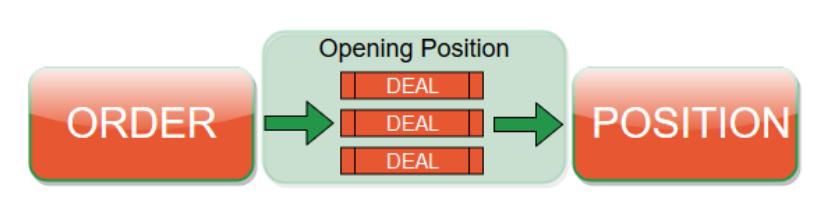
Cada mercado, seja o mercado de ações, forex, futuros ou opções, tem dois preços – o preço Bid e o preço Ask.
Os termos Bid e Ask referem-se a uma cotação de preço bidirecional que indica o melhor preço pelo qual um título pode ser vendido e comprado em um determinado momento.
O preço Bid representa o preço mais alto que um investidor está disposto a pagar por um título. O preço Ask é o preço mais baixo que um vendedor está disposto a receber.
A diferença entre os preços Bid e Ask, ou o spread, é um indicador chave da liquidez de um ativo.
A liquidez descreve o grau em que um ativo ou título pode ser rapidamente comprado ou vendido no mercado sem afetar o preço do ativo.
Em geral, quanto menor o spread, melhor a liquidez. Uma negociação ocorre depois que um comprador e um vendedor concordam com um preço para o título.
Tipos de pedidos #
Existem quatro tipos de ordens para comprar ou vender os ativos na Ananda: Ordem de Mercado, Ordem Limitada, Ordem Stop e Ordem Stop Limit.
Observação
Apenas as Ordens de Mercado são preenchidas imediatamente. Todos os outros tipos são Pedidos Pendentes e são preenchidos somente quando certas condições são atendidas.
Ordem de Mercado #
Uma Ordem de Mercado é o tipo básico de ordens e a maneira mais rápida de abrir uma posição real no momento.
Uma Ordem de Mercado é um pedido de compra ou venda de um título ao melhor preço disponível no mercado atual e garante a sua entrada no mercado.
As Ordens de Mercado são enviadas imediatamente, mas seu preço de execução é afetado pela liquidez do ativo e pela latência da rede.
Portanto, você pode experimentar execução parcial e/ou [derrapagem de preço] do preço solicitado.
A derrapagem, neste caso, refere-se à diferença entre o preço esperado de um negócio e o preço pelo qual o negócio é executado.
Ordem Limitada #
Uma Ordem Limitada garante o preenchimento da ordem com um preço igual ou melhor que o esperado.
Para as Ordens Limitadas, o preço que você define é o preço máximo ou mínimo pelo qual você está disposto a comprar ou vender.
Seu pedido será atendido pelo preço exato que você definiu ou um preço mais favorável para a direção do seu pedido.
Use as Ordens Limitadas para comprar ativos especificados quando o preço estiver caindo (e você espera que o preço suba) ou vender ativos quando o preço estiver subindo (e você espera que o preço caia).
Não há garantia de que pedidos desse tipo sejam atendidos, pois pode não haver compradores ou vendedores suficientes a esse preço.
Por outro lado, você pode ter certeza de que obterá o preço exato que definiu ou um mais favorável.
Exemplo
Vamos supor que o EURUSD agora seja negociado a 1,2510 e experimente algum suporte de mercado.
Esperamos que o preço suba e queremos entrar em uma posição comprada (Compra), no entanto, a derrapagem de preço atual pode tornar não lucrativo abrir esta posição usando uma Ordem de Mercado, então criamos uma Ordem Limitada em 1,2505.
A Ordem Limitada garantirá que não pagaremos mais do que 1,2505 (5 pips abaixo do que é negociado agora).
Se esta condição não for atendida quando a ordem for executada, não entraremos no mercado, pois a ordem não será preenchida.
Parar ordem #
Uma Ordem Stop (ou Ordem Trigger) é a mesma que a Ordem de Mercado, mas é preenchida apenas quando o preço solicitado é atingido.
Com a Ordem Stop, assim que o preço do símbolo atingir o preço de entrada que você definiu, uma Ordem de Mercado será enviada automaticamente e a ordem será preenchida ao melhor preço disponível.
Isso significa que seu pedido às vezes será preenchido fora do preço exato que você definiu, pois o mercado pode se mover entre o tempo que leva para o envio do pedido e o preenchimento do pedido.
As ordens de parada costumam ser usadas para confirmar a direção em que o mercado está se movendo, depois de quebrar o suporte ou a resistência e seguir a tendência.
Exemplo
Planejamos entrar a descoberto com o EURUSD (Vender), que atualmente é negociado a 1,2520.
Prevemos que o preço, tendo caído para esse nível, continuará caindo, depois de romper o suporte, por isso queremos abrir uma posição assim que essa queda continuar.
Criamos uma ordem de parada com um preço de parada de 1,2500 para garantir que entraremos no mercado quando o EURUSD cair pelo menos para esse valor.
Como uma ordem de parada é essencialmente um gatilho para uma ordem de mercado, podemos obter um preço ligeiramente desfavorável, mas isso pode ser menos importante do que realmente entrar no mercado.
Ordem de limite de parada #
Uma ordem Stop Limit é uma combinação das ordens Stop e Limit. Uma ordem Stop Limit é executada a um preço especificado (ou melhor) após um determinado preço stop (trigger) ser atingido.
Ao usar uma ordem Stop Limit, você pode definir não apenas o preço de mercado que acionará a ordem, mas também evitar preencher a ordem com um preço desfavorável.
As ordens Stop Limit oferecem os benefícios das ordens stop e limit, no entanto, dependendo do mercado, pode haver menos chances de preenchimento.
A Ordem Stop Limit oferece ao investidor uma precisão muito maior na execução do negócio.
Enquanto uma Ordem Stop pode levar a que as negociações sejam realizadas a preços menos desejados, combinando-a com os recursos de uma Ordem Limitada, a ordem é cancelada quando o preço fica fora do intervalo desejado, com base no Limite Range dos traders.
Exemplo
Como no exemplo anterior, queremos vender EURUSD a descoberto (atualmente negociado em 1,2502).
Prevemos que o mercado cairá e planejamos abrir uma posição curta (Venda) assim que o preço de mercado cair para 1,2500, mas desta vez não queremos vender muito barato.
Nosso objetivo é preencher esta ordem apenas em 1,2498 ou superior, então criamos uma ordem Stop Limit com 1,2500 Stop Price e Limit Range de 2 pips (1,2500 - 2 pips = 1,2498).
Considerando os quatro tipos de ordens suportados pela Ananda acima mencionados, dependendo da direção da posição, devemos distinguir:
Buy Limit Order – uma ordem para abrir uma posição de compra a um preço inferior ao preço no momento da colocação da ordem.
Ordens deste tipo são geralmente colocadas na expectativa de que o preço do título, tendo caído para um certo nível, aumentará.
Buy Stop – uma ordem para abrir uma posição de compra a um preço superior ao preço no momento da colocação da ordem.
Ordens deste tipo são geralmente colocadas na expectativa de que o preço do título, tendo atingido um certo nível, continue aumentando.
Buy Stop Limit – uma ordem para abrir uma posição de compra a um preço superior ao preço no momento da colocação da ordem.
Ordens deste tipo são geralmente colocadas na expectativa de que o preço do título, tendo atingido um certo nível, continue aumentando.
As ordens Buy Stop Limit são muito mais precisas do que as ordens Buy Stop, pois permitem definir uma faixa limite do preço aceitável para um trader.
Sell Limit – uma ordem para abrir uma posição de venda a um preço superior ao preço no momento da colocação da ordem.
Ordens deste tipo são geralmente colocadas em antecipação de que o preço do título, tendo aumentado até um certo nível, cairá.
Sell Stop – uma ordem para abrir uma posição de venda a um preço inferior ao preço no momento da colocação da ordem.
Ordens deste tipo são geralmente colocadas na expectativa de que o preço do título, tendo atingido um certo nível, continue caindo.
Sell Stop Limit – uma ordem para abrir uma posição de venda a um preço inferior ao preço no momento da colocação da ordem.
Ordens deste tipo são geralmente colocadas na expectativa de que o preço do título, tendo atingido um certo nível, continue caindo.
As ordens Sell Stop Limit são muito mais precisas do que as ordens Sell Stop, pois permitem definir uma faixa limite do preço aceitável para um trader.
Observe que ao criar um pedido pendente, o tamanho permitido do pedido não está associado à margem disponível.
Caso uma ordem pendente seja acionada e não haja margem suficiente para ser executada, a ordem é cancelada.
Criando pedidos #
Existem várias maneiras de criar pedidos no Ananda:
1. Clicando no botão New Order na guia QuickLinks na parte superior da tela ou no painel TradeWatch (certifique-se de que a guia Posições ou Ordens esteja selecionada). O menu Novo Pedido será exibido.
2. Clicando com o botão direito do mouse no símbolo correspondente na Lista de Símbolos à esquerda, ou em seu gráfico, e selecionando Criar Novo Pedido no submenu. O menu Novo Pedido será exibido.
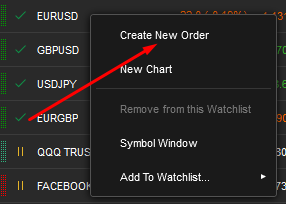
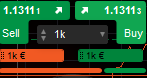
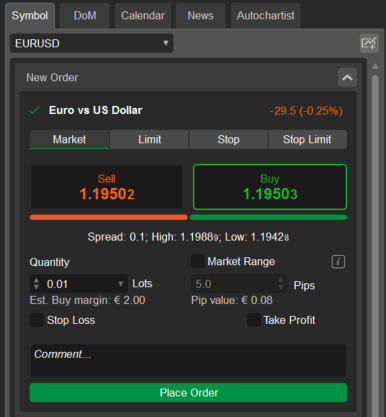
Criando uma ordem de mercado #
1. No menu Nova Ordem selecione um Símbolo para negociar.
2. Selecione uma direção de negociação clicando nos botões Vender ou Comprar.
3. Especifique o Volume – o número de lotes a serem negociados usando o menu suspenso, as alternâncias ou digitando o número.
4. Altere a Faixa de mercado para expandir ou restringir a faixa de preço na qual seu pedido será atendido.
Observação
Desmarcar a caixa de seleção Market Range ou definir um valor zero (0) criará essencialmente uma Ordem Limitada.
5. Marque as caixas correspondentes para definir e configurar as opções Stop Loss e Take Profit (elas serão aplicadas à Posição correspondente assim que a ordem for preenchida).
6. Opcionalmente, digite seu comentário na caixa Comentário.
7. Clique no botão Colocar Ordem para criar uma Ordem de Mercado.
Clique no botão Alerta de Preço () para definir um Alerta de Preço.
Use o botão Recolher/Expandir () para recolher/expandir o Gráfico para a direita.
Clique no ícone de informações do símbolo () para abrir os detalhes completos do símbolo.

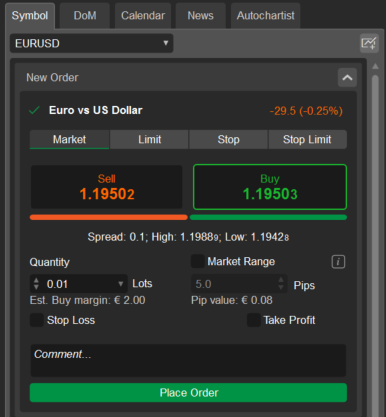
Criando uma ordem de limite #

- Selecione um símbolo para negociar.
- Selecione uma direção de negociação clicando nos botões Sell Limit ou Buy Limit.
- Especifique o volume – o número de lotes a serem negociados usando o menu suspenso, as alternâncias ou digitando o número.
- Defina o Preço de Entrada no qual você deseja preencher seu pedido. Este preço não pode ser maior do que o preço de venda atual no mercado se estiver comprado (comprar) ou inferior ao preço de oferta atual se estiver vendido (venda). As Ordens de Compra Limitada podem ser executadas apenas ao preço limite ou inferior. As Ordens Limite de Venda são executadas ao preço limite ou superior.
- Marque a caixa Expiração para definir a hora e a data em que este pedido pendente expirará automaticamente se não for preenchido. Caso contrário, o pedido permanece ativo até ser cancelado manualmente.
- Marque as caixas correspondentes para definir e configurar as opções Stop Loss e Take Profit.
- Clique no botão Fazer pedido para criar um pedido com limite.
Clique no botão Alerta de Preço () para definir um Alerta de Preço.
Use o botão Recolher/Expandir () para recolher/expandir o Gráfico para a direita.
Clique no ícone de informações do símbolo () para abrir os detalhes completos do símbolo.
Alternativamente, selecione o símbolo desejado no menu Nova Ordem do Painel de Símbolos Ativos, selecione a guia Limite, selecione uma direção de negociação, especifique o Preço de Entrada e a Quantidade (volume) a ser negociada, ative opcionalmente a Data e hora de vencimento e as proteções Stop Loss e Take Profit e clique em Fazer Pedido.
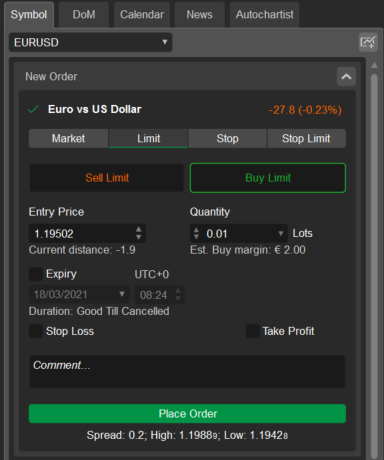
Criando uma ordem de parada #

- Selecione um símbolo para negociar.
- Selecione uma direção de negociação clicando nos botões Sell Stop ou Buy Stop.
- Defina o preço de entrada que acionará um pedido. O preço não pode ser inferior ao preço atual de venda se você estiver comprando (comprar) ou superior ao preço de oferta atual se estiver vendido (venda).
- Especifique o volume – o número de lotes a serem negociados usando o menu suspenso, as alternâncias ou digitando o número.
- Clique na seta para a direita ( ) para selecionar uma maneira de acionar o pedido.
A seta para a direita ( ) é o lado do Comércio. Ordens de Compra são acionadas pelo preço Ask e Ordens de Venda são acionadas pelo preço Bid.
A seta para a esquerda ( ) é o lado oposto. Ordens de Compra são acionadas pelo preço Bid e Ordens de Venda são acionadas pelo preço Ask.
A seta dupla para a direita ( ) é o Double Trade Side. Semelhante ao gatilho Trade Side, mas são necessários dois ticks consecutivos do respectivo preço.
O lado esquerdo duplo ( ) – é o lado oposto duplo. Semelhante ao gatilho Lado Oposto, mas são necessários dois ticks consecutivos do respectivo preço.
6. Marque a caixa Expiração para definir a hora e a data em que este pedido pendente expirará automaticamente se não for preenchido. Caso contrário, o pedido permanece ativo até ser cancelado manualmente.
7. Marque as caixas correspondentes para definir e configurar as opções Stop Loss e Take Profit.
8. Clique no botão Fazer pedido para criar um pedido de parada.
Clique no botão Alerta de Preço () para definir um Alerta de Preço.
Use o botão Recolher/Expandir () para recolher/expandir o Gráfico para a direita.
Clique no ícone de informações do símbolo () para abrir os detalhes completos do símbolo.
Alternativamente, selecione o símbolo desejado no menu Nova Ordem do Painel de Símbolos Ativos, selecione a guia Parar, selecione uma direção de negociação, especifique o Preço de Entrada e a Quantidade (volume) a ser negociada, ative opcionalmente a Data e hora de expiração e as proteções Stop Loss e Take Profit e clique em Fazer Pedido.
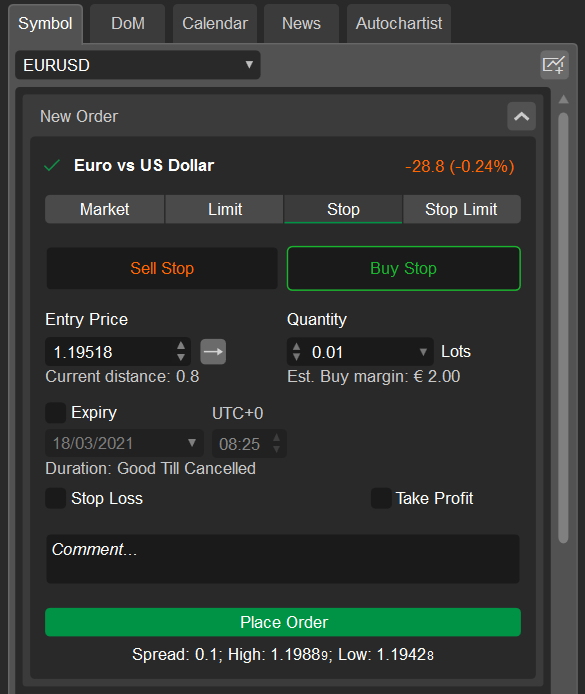
Criando uma ordem de limite de parada #

- Selecione um símbolo para negociar.
- Selecione uma direção de negociação clicando nos botões Sell Stop ou Buy Stop.
- Especifique o volume – o número de lotes a serem negociados usando o menu suspenso, as alternâncias ou digitando o número.
- Defina o preço de entrada que acionará a ordem de limite.
A seta para a direita ( ) é o lado do Comércio. Ordens de Compra são acionadas pelo preço Ask e Ordens de Venda são acionadas pelo preço Bid.
A seta para a esquerda ( ) é o lado oposto. Ordens de Compra são acionadas pelo preço Bid e Ordens de Venda são acionadas pelo preço Ask.
A seta dupla para a direita ( ) é o Double Trade Side. Semelhante ao gatilho Trade Side, mas são necessários dois ticks consecutivos do respectivo preço.
O lado esquerdo duplo ( ) – é o lado oposto duplo. Semelhante ao gatilho Lado Oposto, mas são necessários dois ticks consecutivos do respectivo preço.
5. Defina a Faixa Limite (em pips) em relação ao Preço de Entrada. Isso significa que a ordem stop limit será acionada apenas se o mercado atingir o Stop Price e será preenchida apenas com o preço determinado pelo valor do Limit Range (ou um valor mais preferível).
Clique no botão Alerta de Preço () para definir um Alerta de Preço.
Use o botão Recolher/Expandir () para recolher/expandir o Gráfico para a direita.
Clique no ícone de informações do símbolo () para abrir os detalhes completos do símbolo.
Alternativamente, selecione o símbolo desejado no menu Nova Ordem do Painel de Símbolos Ativos, selecione a guia Stop Limit, selecione uma direção de negociação, especifique o Preço de Entrada e a Quantidade (volume) a ser negociada, defina o Limit Range, ative opcionalmente o Expiry hora e data e as proteções Stop Loss e Take Profit e clique em Fazer Pedido.
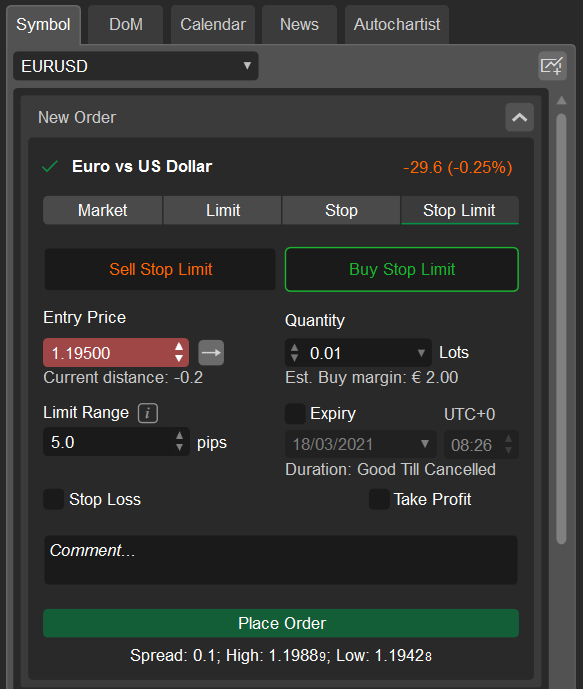
Gerenciando pedidos pendentes #
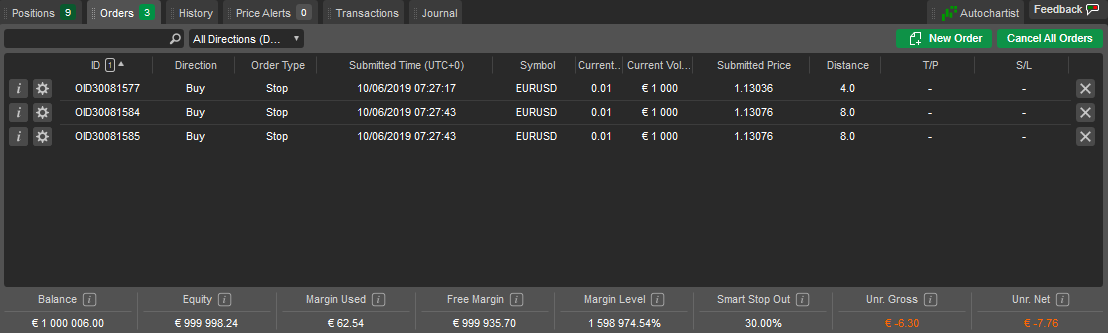
Para filtrar as ordens por direção, tipo, símbolo ou volume de negociação, digite o valor, ou sua parte, na caixa de pesquisa acima da lista de ordens.
Para filtrar os pedidos por direção (Comprar ou Vender), clique no menu suspenso Direções e selecione a direção desejada.
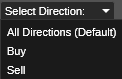
Clique no botão Informações do pedido ( ) ao lado do pedido desejado para abrir a página Informações do pedido. Clique no botão Cancelar pedido ( ) ao lado de um pedido para cancelá-lo.
Clique com o botão direito do mouse em um pedido na lista para expandir o menu de pedidos adicionais. Aqui você pode:
- Cancelar pedido – para cancelar o pedido.
- Modificar Pedido – para abrir o menu Modificar Pedido.
- Abrir gráfico – para abrir o gráfico de símbolos de ordem atual.
- Criar novo pedido – para abrir o menu de criação de novo pedido.
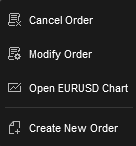
Modificando pedidos pendentes #
Para fazer alterações em um pedido pendente existente, clique no botão Modificar pedido ( ) ao lado do pedido desejado na guia Pedidos do painel TradeWatch.
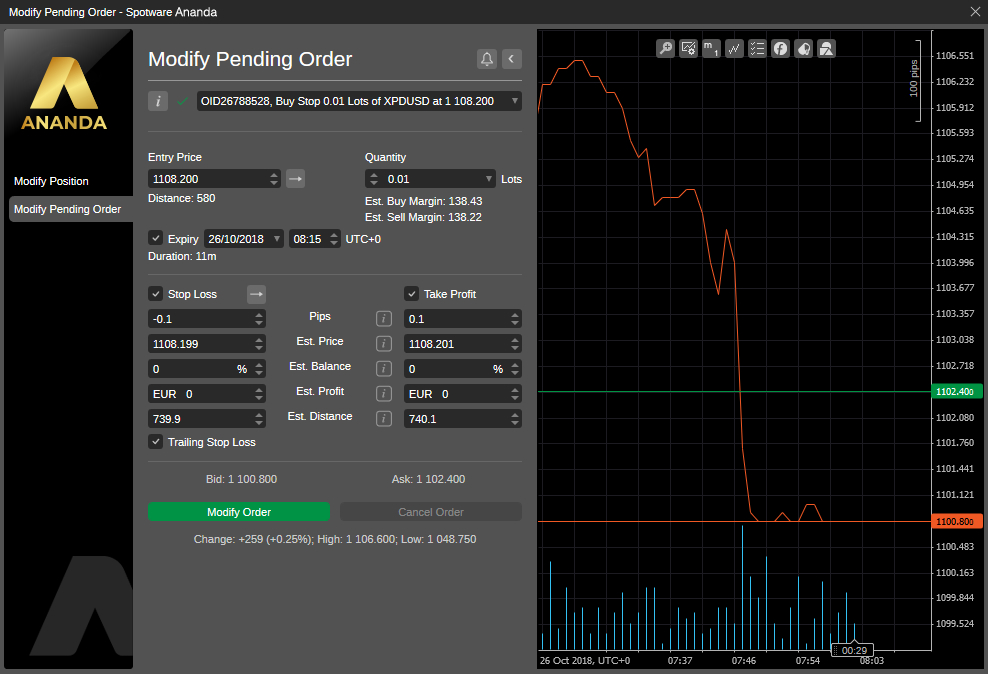
No menu Modificar Ordem Pendente estão disponíveis as seguintes opções:
- Preço de entrada – modifique o preço de entrada no qual você deseja preencher seu pedido usando os alternadores ou apenas digitando o número. Este preço não pode ser maior do que o preço de venda atual no mercado se estiver comprado (comprar) ou inferior ao preço de oferta atual se estiver vendido (venda). Quantidade – modifique o volume a ser negociado usando o menu suspenso, as alternâncias ou apenas digitando o número.
- Expiração – defina ou modifique a data e hora em que o pedido expirará automaticamente.
- Stop Loss – defina ou modifique a proteção Stop Loss.
- Take Profit – defina ou modifique a proteção Take Profit.
- Trailing Stop Loss – marque para habilitar o Trailing Stop Loss. O Trailing Stop é um Stop Loss que atualiza automaticamente toda vez que o preço da posição se move a seu favor. Esta é uma ferramenta útil se você inicialmente subvalorizou o mercado. Trailing Stop Loss nunca reajusta se o mercado se mover contra você.
Quando terminar, clique em Modificar proteção para salvar as alterações.
Observação
Você não pode alterar o tipo do pedido existente.
Cancelando pedidos pendentes #
Para cancelar um pedido pendente, na guia Pedidos do TradeWatch, clique no botão Cancelar pedido ( ) ao lado do pedido desejado ou clique com o botão direito do mouse em um pedido e selecione Cancelar pedido no menu suspenso.
Como alternativa, clique em Cancelar pedido no menu Modificar pedido pendente.
Para cancelar todos os pedidos pendentes de uma vez, clique em Cancelar tudo no canto superior direito da guia Pedidos no TradeWatch.

Informações do pedido #
Clique no botão Informações do pedido () ao lado do pedido desejado na guia Pedidos do TradeWatch para visualizar as informações detalhadas do pedido. As seguintes informações estão disponíveis:
- Informações – o valor do lote do ativo comercial e as unidades do lote.
- ID do pedido – o identificador exclusivo do pedido.
- Status – o status atual do pedido.
- Posição Requerente – a posição que foi solicitada para esta ordem.
- Posição criada – a posição criada por esta ordem.
- Detalhes das posições – clique para abrir o painel Informações da posição (se o pedido resultou em uma posição).
- Símbolo – o instrumento financeiro desta ordem.
- Direção – a direção da ordem (Compra ou Venda).
- Volume enviado – o volume inicial solicitado.
- Volume atual – o volume atual solicitado (volume restante para preencher).
- Volume preenchido – a quantidade do volume preenchido.
- Tipo de pedido – o tipo do pedido.
- Preço preenchido – preço médio ponderado por volume (VWAP) dos negócios usados para preencher este pedido.
- Hora de envio – a data e hora exatas em que o pedido foi preenchido.
- Última modificação – a data e hora exatas das últimas alterações feitas no pedido.
- Canal – a plataforma usada para abrir o pedido atual.
- Label – a tag que pode ser adicionada pelo cBot (Ananda Automate).
- Comentário – o comentário personalizado do usuário que pode ser enviado com o pedido.
- TIF submetido – tempo em vigor submetido.
- Expiração – a data e hora exatas em que qualquer volume não preenchido do pedido será cancelado.
- Preço à vista – o preço atual do símbolo negociado no mercado.
- Preço enviado – o preço inicial definido para o pedido.
- Lado do gatilho – o lado do gatilho da ordem atual (preço de compra ou venda).
- Distância atual – a diferença entre o preço à vista e o preço enviado.
- Limit Range – a faixa de preço específica na qual a ordem de limite será executada.
- SL enviado – o valor inicial de Stop Loss definido com a ordem.
- SL atual – o valor atual de Stop Loss.
- TP enviado – o valor inicial de Take Profit definido com o pedido.
- TP atual – o valor atual do Take Profit.
- Total de ofertas de cobertura – o número total de ofertas tentadas para preencher o pedido.
- Negócios rejeitados – o número total de negócios rejeitados.
- Ofertas verificadas – o número total de ofertas aceitas.
- Negócios de exceção – o número total de negócios que encontraram uma exceção.
Observação
A disponibilidade dos campos depende do tipo de pedido.
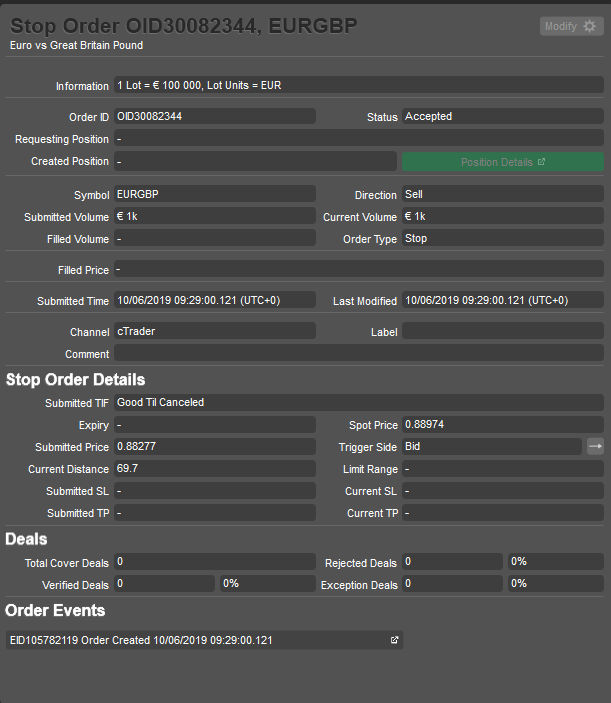
Eventos de pedidos #
A seção Eventos do pedido contendo todos os eventos do pedido é exibida na parte inferior da seção Informações do pedido.
Ele mostra todos os eventos experimentados pela ordem em sequência cronológica: criação e modificação, correspondência com provedores de liquidez, negociação executada e posição criada.
Aqui você pode ver quanto tempo se passou entre esses eventos.
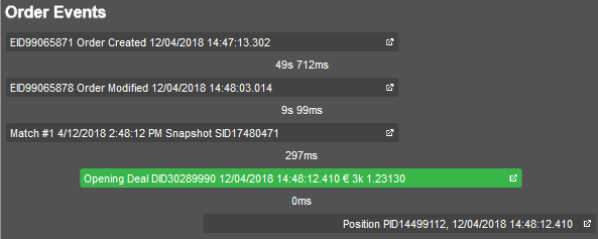
Clique em um evento para abrir o respectivo painel com todas as informações sobre o pedido, negócio ou posição. Os seguintes detalhes são apresentados na grade:
- ID do evento – o identificador exclusivo do evento.
- Tipo de evento – o tipo do evento (pedido criado, pedido fechado, etc.)
- Status do evento – o status atual do evento.
- Hora – a data e hora exatas do evento.
- Tempo de expiração – a data e hora exata em que o evento expirou.
- Volume – o número exato de lotes envolvidos no evento.
- Preço – o preço atual do número de lotes envolvidos no evento.
- Stop Loss – o nível de Stop Loss.
- Take Profit – o nível Take Profit.
- ID da sessão – o identificador exclusivo da sessão.
- Label – a tag que pode ser enviada com o evento.
- Comentário – o comentário personalizado do usuário que pode ser adicionado ao evento.
- ID da solicitação do cliente – o identificador exclusivo da solicitação do cliente.
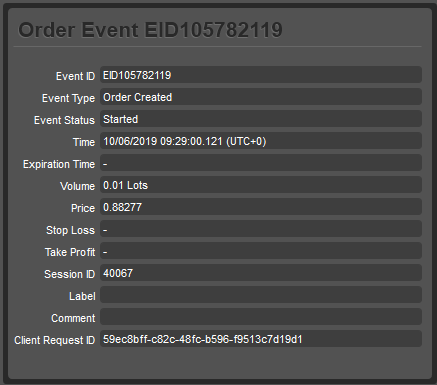
Stop Loss e Take Profit #
Configure Stop Loss e Take Profit #
Você pode configurar e modificar os títulos Stop Loss (SL) e Take Profit (TP) para as posições existentes ou ordens pendentes no menu Modificar Ordem ou Modificar Posição explicado acima, ou ao criar uma ordem no menu Criar Ordem. Marque as caixas ST e TP para configurá-las.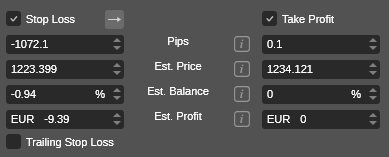
Você pode definir o valor do gatilho em pips, o preço do símbolo, a porcentagem do saldo, o valor do lucro ou a distância - todos os valores serão recalculados automaticamente em relação ao valor definido.
Para as ordens ou posições pendentes, você pode ver a distância dos gatilhos Stop Loss e Take Profit em pips do preço atual do símbolo.
É fácil mudar o gatilho Stop Loss do preço Ask para Bid (e vice-versa). Clique na seta para a direita ( ) para alterar o acionador atual:
A seta para a direita () é o lado do comércio (padrão). O Stop Loss será acionado pelo preço Ask para as ordens de venda e pelo preço Bid para as ordens de compra.
A seta para a esquerda () é o Lado Oposto. O Stop Loss será acionado pelo preço Bid para as ordens de venda e pelo preço Ask para as ordens de compra.
A seta dupla para a direita () é o Double Trade Side. O Stop Loss será acionado após dois tiques consecutivos do preço Ask acima do nível SL para as ordens de Venda e por dois tiques consecutivos do preço Bid abaixo do nível SL para as ordens de Compra.
A seta dupla para a esquerda () é o lado oposto duplo. O Stop Loss será acionado por dois ticks consecutivos do preço Bid acima do nível SL para as ordens de venda e por dois ticks consecutivos do preço Ask abaixo do nível SL para as ordens de compra.
Além disso, o Stop Loss e o Take Profit podem ser ativados diretamente no gráfico dentro de uma posição aberta.
Passe o mouse sobre uma posição aberta no gráfico e arraste e solte os itens SL () ou TP () para definir os respectivos valores de SL e TP.
Stop Loss dentro do spread não é permitido. Verifique a seção de negociação de gráficos para obter mais detalhes.
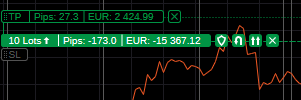
Observação
Você pode visualizar os valores de Stop Loss e Take Profit em pips e na moeda da conta.
O Stop Loss e o Take Profit estão ativos e podem ser acionados mesmo quando o Ananda está fechado ou desconectado.































